Comment supprimer définitivement des photos de votre iPhone
Il y a plusieurs raisons pour lesquelles vous devez supprimer toutes les photos d'un iPhoneLa raison la plus courante est de vouloir libérer de l'espace de stockage. Au fil du temps, vous pouvez accumuler des centaines de photos de haute qualité. Conséquence : vous manquerez d'espace et votre iPhone ralentira. De plus, cela peut protéger votre vie privée. Ce tutoriel vous explique comment procéder étape par étape.
CONTENU DE LA PAGE :
Partie 1 : Avant de supprimer des photos de l'iPhone
Effacer toutes les photos de votre iPhone signifie que vous ne pourrez plus y accéder. Il est donc conseillé de sauvegarder vos photos avant de les supprimer. Pour les utilisateurs d'iPhone, le moyen le plus simple de sauvegarder leurs photos est iCloud. Vous pouvez également utiliser un service tiers, comme Google Photos.
Synchroniser les photos de l'iPhone vers iCloud
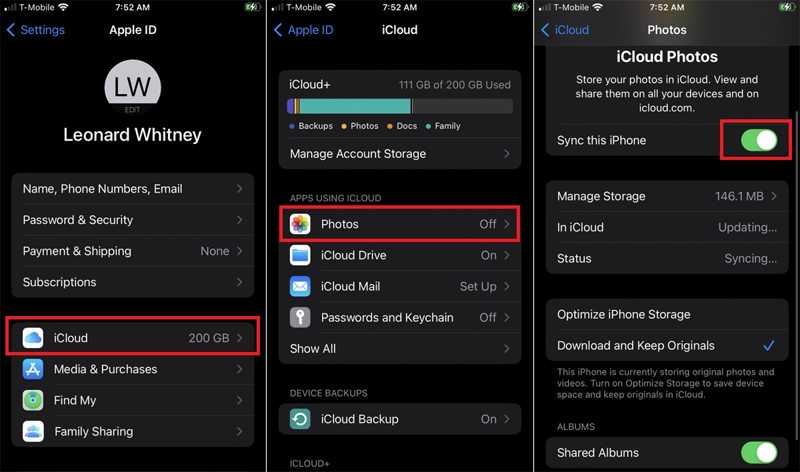
Étape 1 : Exécutez le Paramètres application de votre écran d'accueil.
Étape 2 : Appuyez sur votre profil, choisissez iCloudet appuyez sur Galerie.
Étape 3 : Activez l'interrupteur à côté de Synchroniser cet iPhoneSélectionnez Télécharger et conserver les originaux. Si votre iPhone est connecté à Internet, les photos seront immédiatement transférées sur votre compte iCloud.
Sauvegarder les photos de l'iPhone sur Google Photos
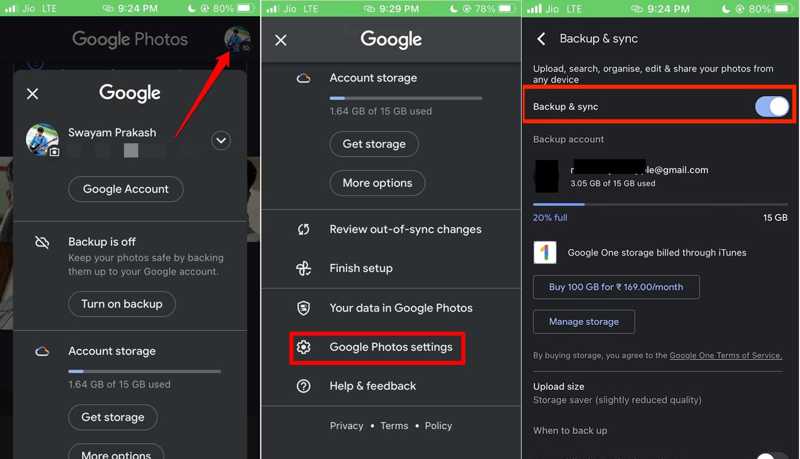
Étape 1 : Ouvrez l'application Google Photos sur votre iPhone. Appuyez sur votre profil, faites défiler vers le bas et choisissez Paramètres de Google Photos dans la liste du menu.
Étape 2 : Choisir Sauvegarde et synchronisation, et activez Sauvegarde et synchronisation pour l'activer.
Étape 3 : Ensuite, appuyez sur Taille de téléchargementet choisissez Qualité d'origine pour télécharger des photos de haute qualité avant de les supprimer.
Partie 2 : Comment supprimer des photos sur iPhone
Toutes les photos et vidéos prises sur votre iPhone sont enregistrées dans l'application Photos. Autrement dit, vous pouvez effacer des photos de votre iPhone directement depuis l'application. Vous pouvez supprimer une seule photo, plusieurs photos ou toutes les photos.
Comment supprimer une photo sur un iPhone

Étape 1 : Ouvrez l’application Photos intégrée sur votre appareil.
Étape 2 : Rendez-vous dans la section Bibliothèque onglet en bas, ou allez à l' Albums onglet et choisissez l'album souhaité.
Étape 3 : Recherchez l'image à effacer et appuyez dessus. Appuyez ensuite sur le bouton Corbeille bouton, et choisissez 21 5 5 list 5 list 5 list 5 list 5 list 5 list 5 list 5 list 5 5.
Comment supprimer plusieurs photos sur iPhone
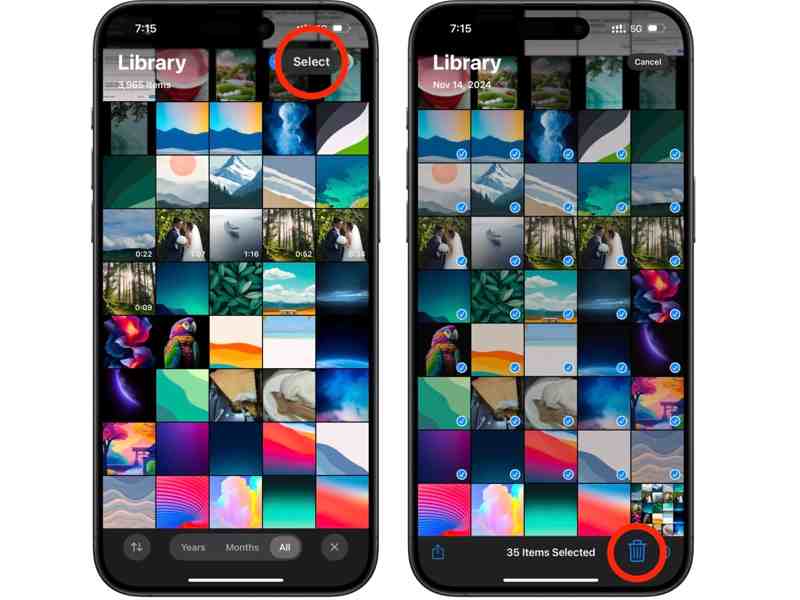
Étape 1 : Aller à la section Bibliothèque onglet dans votre application Photos.
Étape 2 : Ici, vous pouvez voir toutes les photos sur votre appareil. Appuyez sur le Choisir en haut de votre écran. Appuyez ensuite sur chaque photo indésirable.
Étape 3 : Ensuite, appuyez sur le Corbeille bouton et appuyez sur Supprimer [nombre] photos pour le confirmer.
Remarque: Vous pouvez également créer un nouvel album, déplacer toutes les photos indésirables vers l'album, appuyer profondément dessus et supprimer l'album.
Comment supprimer toutes les photos sur iPhone
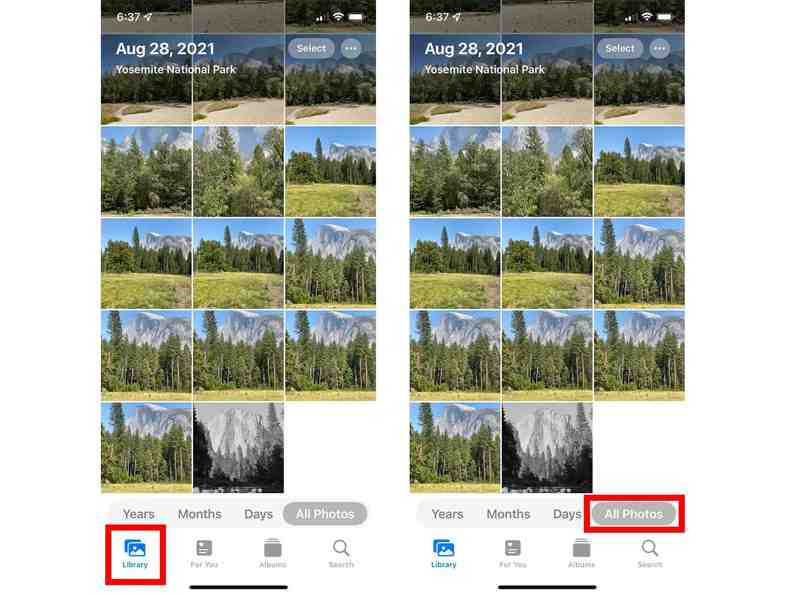
Étape 1 : Rendez-vous dans la section Bibliothèque dans l'application Photos.
Étape 2 : Appuyez sur le Toutes les photos bouton en bas pour sélectionner toutes les images sur votre appareil.
Étape 3 : Appuyez sur la touche Corbeille et confirmez votre action.
Comment supprimer des photos de l'iPhone mais pas d'iCloud
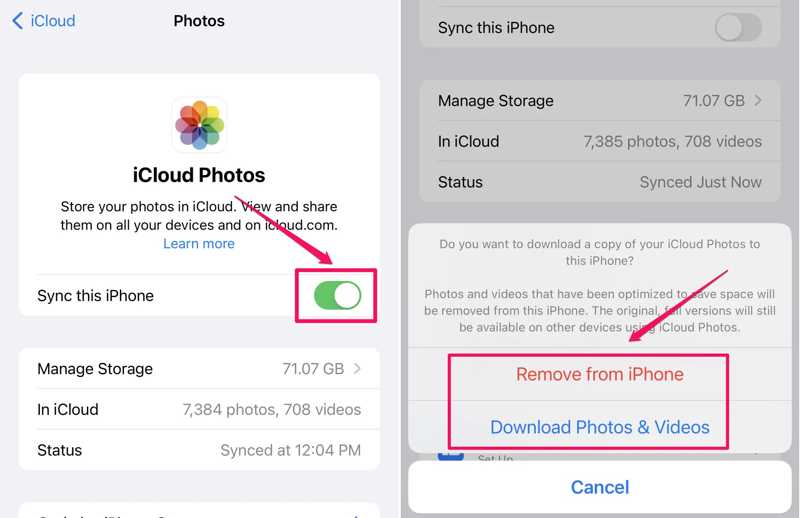
Étape 1 : Exécutez le Paramètres application, appuyez sur votre nom et choisissez iCloud.
Étape 2 : Appuyez sur la touche Galerie option et désactivez Synchroniser cet iPhone pour arrêter la synchronisation des photos iCloud.
Étape 3 : Si vous avez sélectionné Optimiser le stockage sur iPhone, il vous sera demandé si vous souhaitez conserver une copie de vos photos iCloud. Choisissez l'une des options suivantes : Supprimer de l'iPhone or Télécharger des photos et des vidéos pour supprimer des photos de l'iPhone mais pas d'iCloud.
Partie 3 : Comment supprimer définitivement des photos de l'iPhone
Les photos supprimées de votre iPhone seront déplacées vers l'album « Supprimées récemment » et y seront conservées pendant 30 jours. Pendant cette période, vous pourrez les récupérer directement. Après expiration de ce délai, elles seront définitivement supprimées. Vous pouvez bien sûr supprimer manuellement des photos de l'album « Supprimées récemment ».

Étape 1 : Lancez votre application Photos et accédez à l' Albums onglet en bas.
Étape 2 : Faites défiler vers le bas et choisissez le Supprimé récemment album sous le Utilitaires cap.
Étape 3 : Si vous souhaitez supprimer toutes les photos de votre iPhone, appuyez sur Supprimer tout, et frapper Supprimer [nombre] élémentsPour effacer définitivement plusieurs photos, appuyez sur Choisir, appuyez sur les photos et supprimez-les. Notez que vous ne pouvez pas récupérer des vidéos supprimées et des photos depuis votre iPhone.
Partie 4 : Solution unique pour supprimer des photos sur iPhone
Supprimer des photos d'un iPhone n'est pas une procédure intuitive. Il faut les retirer des albums d'origine, puis les effacer de l'album « Supprimées récemment ». En fait, une puissante application de suppression d'images, comme Apeaksoft iPhone Eraser, permet de simplifier le flux de travail. Plus important encore, il utilise une technologie avancée pour effacer définitivement vos photos en un seul clic.
Le moyen le plus simple de supprimer des photos de votre iPhone
- Nettoyez vos photos sur iPhone en un seul clic.
- Trier et prévisualiser les photos de l'iPhone par date.
- Exportez les photos de l’iPhone vers un disque dur avant de les supprimer.
- Effacez définitivement les photos de l'iPhone sans les récupérer.
- Prend en charge les dernières versions d'iOS.
Téléchargement sécurisé
Téléchargement sécurisé

Comment supprimer des photos sur iPhone sans un clic
Étape 1 : Connectez-vous à votre iPhone
Lancez le meilleur effaceur d'images après l'avoir installé sur votre ordinateur. Connectez votre iPhone à votre ordinateur avec un câble Lightning. Votre appareil sera alors reconnu automatiquement.

Étape 2 : Aperçu des photos
Cliquez et développez le Espace libre en vous dirigeant vers le côté gauche, et choisissez Nettoyer les photos. Ensuite, cliquez sur le Exporter et supprimer bouton pour voir toutes les photos sur votre iPhone.

Étape 3 : Effacer les photos sur l'iPhone
Si vous n'avez pas sauvegardé vos photos, sélectionnez les photos souhaitées ou cochez Sélectionner toutEt cliquez ExportationsChoisissez ensuite un dossier de sortie et enregistrez les photos. Enfin, cliquez sur le bouton effacer pour supprimer définitivement des photos de votre iPhone. Ce programme peut également vous aider. Effacer l'iphone.

Conclusion
Ce guide a démontré comment supprimer des photos de votre iPhone Dans diverses conditions. Vous pouvez effacer une seule photo, quelques images ou toutes les photos de votre appareil iOS. Pour supprimer complètement les photos de votre iPhone, supprimez-les également du dossier « Supprimés récemment ». Apeaksoft iPhone Eraser est une solution complète pour supprimer vos photos et libérer de l'espace sur votre iPhone. Si vous avez d'autres questions à ce sujet, n'hésitez pas à les poser sous cet article.
Articles Relatifs
Vous voulez supprimer de la musique de l'iPhone, de l'iPad ou de l'iPod ? Suivez simplement cet article pour supprimer des chansons/albums/toutes les musiques/listes de lecture de l'iPhone avec 3 solutions simples.
Vous pourriez avoir l'impression que votre iPhone est moins performant après une utilisation prolongée, car tout l'historique sera stocké. Il est important d'effacer l'historique de votre iPhone.
Cet article porte sur la suppression de tous les courriels ou d'un compte de messagerie sur votre iPhone, iPad ou iPod Touch. Continuez à lire et apprendre à le faire.
Il est temps d'organiser vos contacts ! Voici six façons de supprimer des contacts. Si vous souhaitez supprimer plusieurs contacts à la fois sur votre iPhone, ne manquez pas cet article.

